
Khi muốn thay đổi hướng của văn bản trong Word, bạn hãy làm theo 1 trong 2 phương pháp được mô tả trong bài.
Muốn sử dụng hộp text-box hoặc shape để thay đổi hướng của văn bản, hãy sử dụng công cụ Text Box trong phần Text của tab In-sert chèn hộp text-box hoặc sử dụng công cụ Shapes trong phần Illustrations của tab In-sert để chèn shape, nhập văn bản vào hộp text-box hoặc shape. Hãy chắc chắn rằng hộp text-box hoặc shape được chọn, sau đó nhấp vào tab Format dưới Drawing Tools.
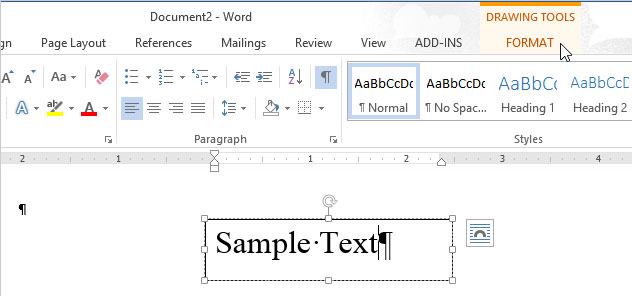
Trong phần Text của tab Format, nhấp vào Text Direction, chọn một tùy chọn để xoay văn bản. Các biểu tượng bên cạnh từng tùy chọn cho bạn thấy cách văn bản sẽ hiển thị sau khi áp dụng tùy chọn đó.
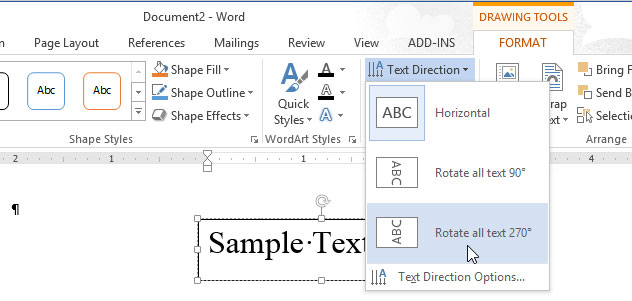
Văn bản bị xoay và hộp text-box được định hình lại cho phù hợp.
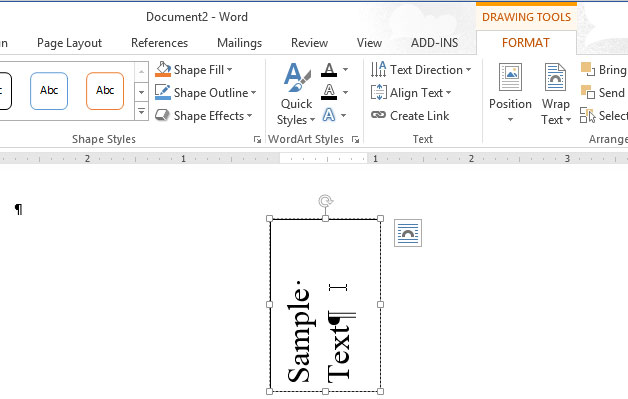
Bạn cũng có thể chọn Text Direction Options từ menu thả xuống Text Direction để xoay văn bản.
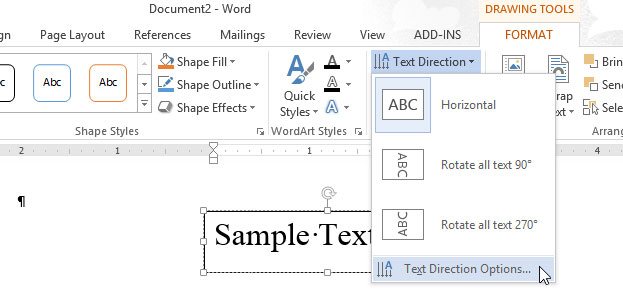
Chọn hướng từ phần Orientation trên hộp thoại Text Direction. Hình ảnh xem trước sẽ hiển thị trong phần Preview ở phía bên phải của hộp thoại. Nhấn OK để chấp nhận lựa chọn của mình.
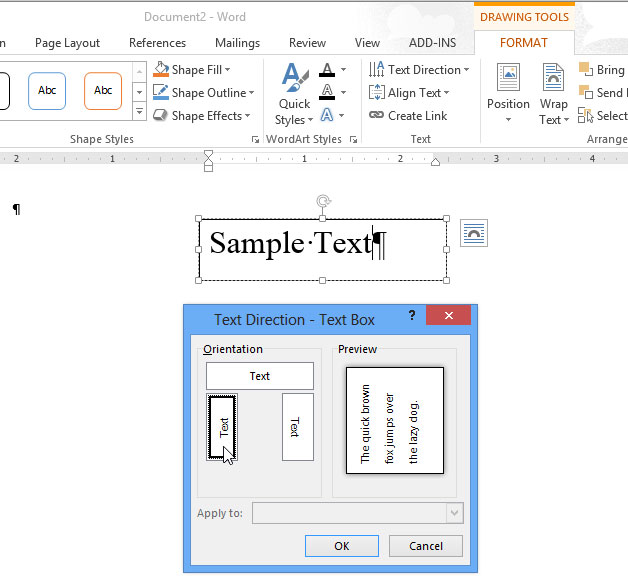
Bạn cũng có thể thay đổi hướng văn bản trong một hoặc nhiều ô của bảng. Để làm như vậy, hãy chọn các ô mà bạn muốn thay đổi hướng văn bản, nhấp vào tab Layout dưới Table Tools.
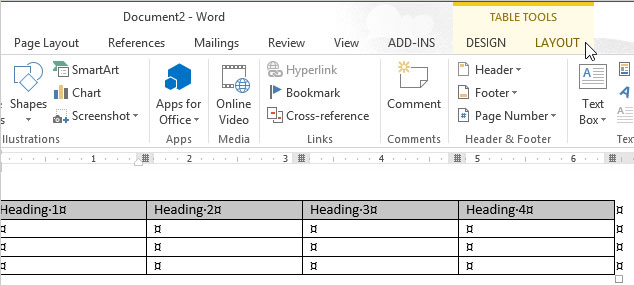
Bấm vào Text Direction trong phần Alignment của tab Layout.

Mỗi khi bạn nhấp vào Text Direction, hướng văn bản lại thay đổi. Tiếp tục nhấp vào nút cho đến khi đạt được hướng mong muốn.
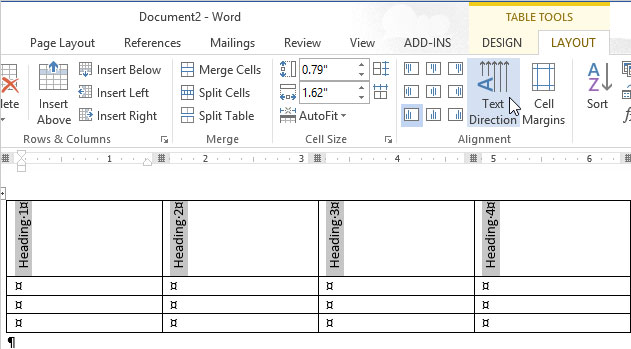
Bạn cũng có thể nhấp chuột phải vào văn bản đã chọn trong các ô của bảng, chọn Text Direction từ menu popup để thay đổi hướng văn bản.
Tác giả: Theo XHTT
Nguồn tin: http://www.quantrimang.com.vn
Những tin mới hơn
Những tin cũ hơn
Công ty cổ phần phát triển nguồn mở Việt Nam (VINADES.,JSC) là công ty mã nguồn mở đầu tiên của Việt Nam sở hữu riêng một mã nguồn mở nổi tiếng và đang được sử dụng ở hàng ngàn website lớn nhỏ trong mọi lĩnh vực. Wbsite đang hoạt động chính thức: http://vinades.vn/ Ra đời từ hoạt động của tổ chức...
Thứ ba - 16/04/2024 04:33
Số TBMT: IB2400087831-00. Bên mời thầu: CHI NHÁNH CÔNG TY TNHH MỘT THÀNH VIÊN BCA - THĂNG LONG - XÍ NGHIỆP SẢN XUẤT BIỂN SỐ XE PHẢN QUANG. Đóng thầu: 14:00 23/04/24Thứ ba - 16/04/2024 04:33
Số TBMT: IB2400087989-00. Bên mời thầu: Chi cục Thủy lợi. Đóng thầu: 15:30 04/05/24Thứ ba - 16/04/2024 04:32
Số TBMT: IB2400088107-00. Bên mời thầu: TRƯỜNG CAO ĐẲNG DƯỢC TRUNG ƯƠNG HẢI DƯƠNG. Đóng thầu: 15:40 23/04/24Thứ ba - 16/04/2024 04:32
Số TBMT: IB2400087859-00. Bên mời thầu: Trung đoàn không quân 923. Đóng thầu: 07:00 23/04/24Thứ ba - 16/04/2024 04:32
Số TBMT: IB2400085037-01. Bên mời thầu: UBND Xã Gia Trung. Đóng thầu: 08:00 26/04/24Thứ ba - 16/04/2024 04:30
Số TBMT: IB2400085368-01. Bên mời thầu: Phòng Tài Nguyên và Môi trường huyện Sóc Sơn. Đóng thầu: 10:00 22/04/24Thứ ba - 16/04/2024 04:30
Số TBMT: IB2400085997-00. Bên mời thầu: Trung tâm Nước sạch và vệ sinh môi trường nông thôn. Đóng thầu: 16:00 23/04/24Thứ ba - 16/04/2024 04:29
Số TBMT: IB2400074961-01. Bên mời thầu: Ban quản lý dự án đầu tư xây dựng huyện Như Thanh. Đóng thầu: 20:00 27/04/24Thứ ba - 16/04/2024 04:28
Số TBMT: IB2400087981-00. Bên mời thầu: Trường Cao đẳng Nghệ thuật Hà Nội. Đóng thầu: 09:05 06/05/24Thứ ba - 16/04/2024 04:28
Số TBMT: IB2400070204-00. Bên mời thầu: CÔNG TY ĐIỆN LỰC VĨNH PHÚC - CHI NHÁNH TỔNG CÔNG TY ĐIỆN LỰC MIỀN BẮC. Đóng thầu: 16:00 10/05/24Thứ ba - 16/04/2024 04:49
Số KHLCNT: PL2300262021-01. Chủ đầu tư: Trường mầm non Ninh Giang. Công bố: 15:49 16/04/24Thứ ba - 16/04/2024 04:49
Số KHLCNT: PL2400057626-00. Chủ đầu tư: Ủy ban nhân dân xã Đức Lân. Công bố: 15:49 16/04/24Thứ ba - 16/04/2024 04:48
Số KHLCNT: PL2400057666-00. Chủ đầu tư: Phòng Nông nghiệp và Phát triển nông thôn huyện An Lão. Công bố: 15:48 16/04/24Thứ ba - 16/04/2024 04:48
Số KHLCNT: PL2400057694-00. Chủ đầu tư: Trường THCS Bình Tây. Công bố: 15:48 16/04/24Thứ ba - 16/04/2024 04:47
Số KHLCNT: PL2400057671-00. Chủ đầu tư: Cơ quan Kho bạc Nhà nước. Công bố: 15:47 16/04/24